VMWare下安装Linux系统(详细版)
- 格式:docx
- 大小:1.29 MB
- 文档页数:20
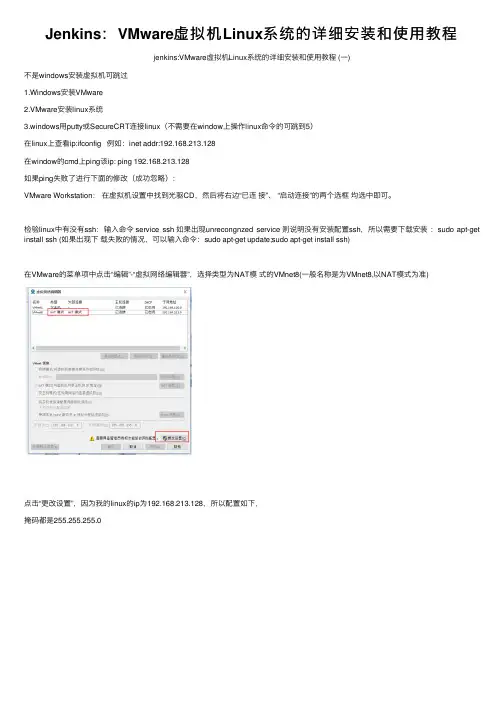
Jenkins:VMware虚拟机Linux系统的详细安装和使⽤教程jenkins:VMware虚拟机Linux系统的详细安装和使⽤教程 (⼀)不是windows安装虚拟机可跳过1.Windows安装VMware2.VMware安装linux系统3.windows⽤putty或SecureCRT连接linux(不需要在window上操作linux命令的可跳到5)在linux上查看ip:ifconfig 例如:inet addr:192.168.213.128在window的cmd上ping该ip: ping 192.168.213.128如果ping失败了进⾏下⾯的修改(成功忽略):VMware Workstation:在虚拟机设置中找到光驱CD,然后将右边“已连接”、 “启动连接”的两个选框均选中即可。
检验linux中有没有ssh:输⼊命令 service ssh 如果出现unrecongnzed service 则说明没有安装配置ssh,所以需要下载安装:sudo apt-get install ssh (如果出现下载失败的情况,可以输⼊命令:sudo apt-get update;sudo apt-get install ssh)在VMware的菜单项中点击“编辑”-“虚拟⽹络编辑器”,选择类型为NAT模式的VMnet8(⼀般名称是为VMnet8,以NAT模式为准)点击“更改设置”,因为我的linux的ip为192.168.213.128,所以配置如下,掩码都是255.255.255.0设置如下:window上的VMware8⽹卡设置,我的linux的ip:192.168.213.128这时在window上再⽤putty或者SecureCRT连接l i n u x ,⼀般不能⽤root管理员来连接,需要⾮r o o t 账号连接成功后,再进⾏切换到root账号:su root ,⼀般能成功了,不成功⾃⾏了断吧。
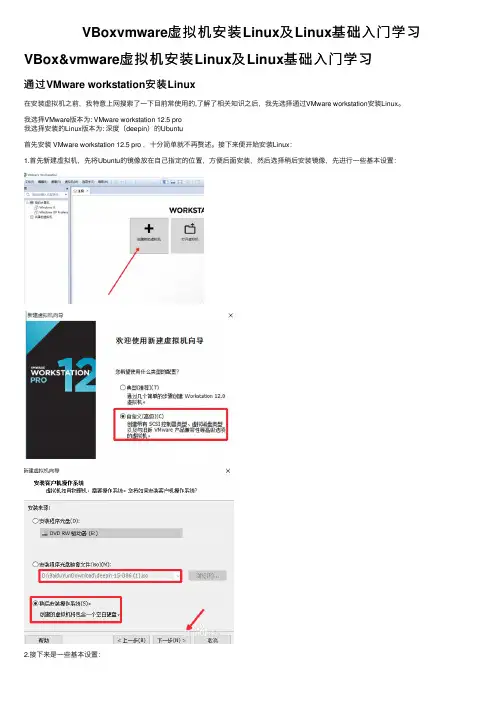
VBoxvmware虚拟机安装Linux及Linux基础⼊门学习VBox&vmware虚拟机安装Linux及Linux基础⼊门学习通过VMware workstation安装Linux在安装虚拟机之前,我特意上⽹搜索了⼀下⽬前常使⽤的,了解了相关知识之后,我先选择通过VMware workstation安装Linux。
我选择VMware版本为: VMware workstation 12.5 pro我选择安装的Linux版本为: 深度(deepin)的Ubuntu⾸先安装 VMware workstation 12.5 pro ,⼗分简单就不再赘述。
接下来便开始安装Linux:1.⾸先新建虚拟机,先将Ubuntu的镜像放在⾃⼰指定的位置,⽅便后⾯安装,然后选择稍后安装镜像,先进⾏⼀些基本设置:2.接下来是⼀些基本设置:3.其次是创建虚拟磁盘:4.开始安装操作系统,选择CD设备,把启动时的连接改成之前放置镜像的位置:5.从bios启动,在左侧点击我们的虚拟机名称,把⿏标悬停在电源上,然后选择并点击“打开电源时进⼊固件”。
在BIOS设置中找到BOOT设置,使⽤“+”将CD-ROM的优先级提到最上⾯,点击F10保存设置,弹出对话框之后,选择yes,直接回车确定即可:6.开始安装操作系统,选择第⼀项Install Deepin,等待⼀会⼉:7.选择语⾔,设置⽤户8.接下来开始分区,这⾥我上⽹查阅了⼀下资料,发现⼀个基本的linux系统中都有最少两个挂载点,分别是“/”(根⽬录)及 /swap(交换分区),于是我设置了上⾯两个挂载点后⼜加了⼀个home挂载点,:9.设置好分区后,选择确定,等待⽚刻,⼤⾄就安装完成了:10.此刻别忘记将之前的虚拟机中的CD设置改回“物理驱动器”,然后再重启虚拟机:通过VMware workstation安装Linux⾸先在下载VirtualBox 5.1.14然后开始安装VirtualBox,安装过程很简单,按照默认即可:然后配置虚拟机:我设置的是⼀台内存为1G,硬盘容量为16G的虚拟机:虚拟硬盘就按照默认设置就好,为了保持虚拟机的流畅,使⽤动态分配:在启动盘中设置好镜像的路径,然后安装:等待⼀会⼉就安装完成了,这⾥发现相⽐于之前的VMware,少了分区这⼀步,在之后我查看Linux系统配置后了解到这个是⾃动分区了:下⾯安装虚拟增强功能:⾸先按照⽼师给的教程,VBox菜单栏的“设备”项,选择最下⾯的“安装增强功能”,等待出现图标。
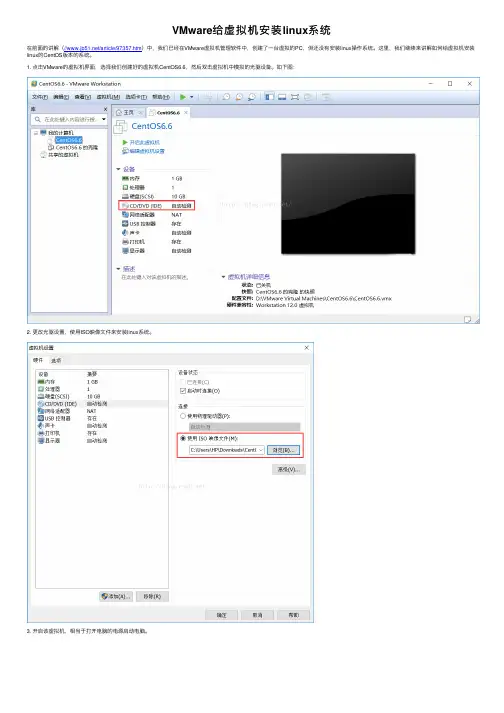
VMware给虚拟机安装linux系统在前⾯的讲解(///article/97357.htm)中,我们已经在VMware虚拟机管理软件中,创建了⼀台虚拟的PC,但还没有安装linux操作系统。
这⾥,我们继续来讲解如何给虚拟机安装linux的CentOS版本的系统。
1. 点击VMware的虚拟机界⾯,选择我们创建好的虚拟机CentOS6.6,然后双击虚拟机中模拟的光驱设备。
如下图:2. 更改光驱设置,使⽤ISO映像⽂件来安装linux系统。
3. 开启该虚拟机,相当于打开电脑的电源启动电脑。
开启虚拟机的同时,按 Ctrl+G 键或在虚拟机内部单击,可使输⼊定向到虚拟机,然后迅速按F2键,可以打开linux系统的BIOS界⾯。
因为我们这⾥是⽤光盘安装linux操作系统,BIOS默认的第⼀启动项是硬盘启动。
如果你是在真实机中通过光盘安装linux操作系统,就需要在安装时,更改光盘启动为第⼀启动项,系统安装完成后,再把硬盘启动改回第⼀启动项。
但是,在虚拟机中安装linux操作系统,则⽆需更改BIOS的启动项设置,虚拟机会⾃动进⾏识别和调整。
因此,这⾥我们不⽤管这⼀步。
4. 开启虚拟机后,迅速将虚拟机的光盘设置,改为下⾯的设置,即勾选“已连接”和“启动时连接”,如下图:5. 如果光盘镜像⽂件被正确加载和识别的话,就会出现下⾯的光盘启动界⾯。
如果报错,就重启该虚拟机,并保证光盘设置正确。
下⾯简单介绍⼀下光盘启动界⾯的这5个选项的意思:Install or upgrade an existing system:安装系统或升级系统(安装系统时就是⽤这个选项)。
Install system with basic video driver:采⽤基本的显卡驱动安装系统。
Rescue installed system:修复已安装的系统。
Boot from local drive:退出安装,从硬盘启动。
Memory test:存储介质检测。
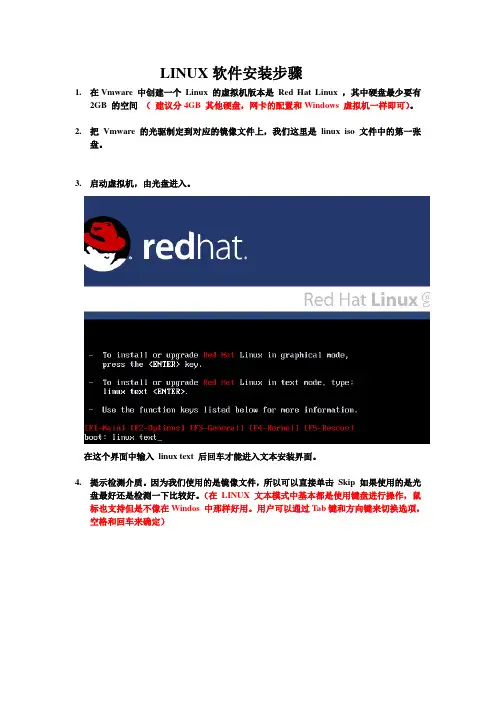
LINUX软件安装步骤1.在Vmware 中创建一个Linux 的虚拟机版本是Red Hat Linux ,其中硬盘最少要有2GB 的空间(建议分4GB 其他硬盘,网卡的配置和Windows 虚拟机一样即可)。
2.把Vmware 的光驱制定到对应的镜像文件上,我们这里是linux iso 文件中的第一张盘。
3.启动虚拟机,由光盘进入。
在这个界面中输入linux text 后回车才能进入文本安装界面。
4.提示检测介质。
因为我们使用的是镜像文件,所以可以直接单击Skip 如果使用的是光盘最好还是检测一下比较好。
(在LINUX 文本模式中基本都是使用键盘进行操作,鼠标也支持但是不像在Windos 中那样好用。
用户可以通过Tab键和方向键来切换选项,空格和回车来确定)如果上面选择的是Skip就会直接跳到第8步。
5.开始检测。
如果是使用的光盘CD 需要先插入CD 后在Test 因为我们使用的是镜像文件所以就可以直接Test6.检测完毕。
选择OK7.提示是否检测其他的盘。
如果你为了保险起见可以继续检测,但是时间可能会长一些。
8.选择语言安装过程,在这里选择英语。
(如果选择的不是英语的话,在以后的一些提示显示中会出现乱码看不懂)9.选择键盘类型,在这里选择us 即可。
10.选择鼠标类型,在Linux 这类操作系统中,经常用到三键鼠标,因此,除了选择鼠标类型外,一般还选中下面的“Emulate 3 Buttons?”,这样同时点击鼠标左右键,代表点击中键。
11.选择安装类型。
在这里我们选择第4个Custom(定制)。
12.准备分区。
在这里选择Autopartition 。
13.这里会让用户选择如何处理硬盘上的原始分区。
因为我们是新建的所以选那个都无所谓,但是如果在已经安装好Windows 的系统上进行安装,一般选择第三项。
意思就是使用硬盘当中没有使用的空间来创建相应的分区。
在下面会让用户选择。
要安装到那个硬盘中,在这里只有一个硬盘sda ,所以直接选择即可。
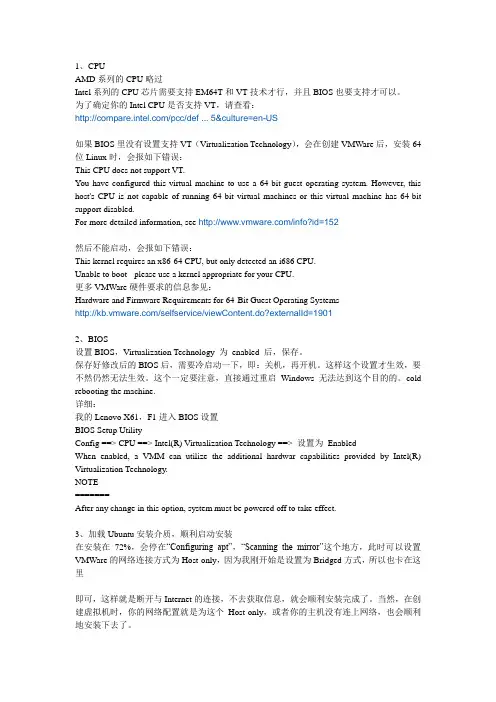
1、CPUAMD系列的CPU略过Intel系列的CPU芯片需要支持EM64T和VT技术才行,并且BIOS也要支持才可以。
为了确定你的Intel CPU是否支持VT,请查看:/pcc/def ... 5&culture=en-US如果BIOS里没有设置支持VT(Virtualization Technology),会在创建VMWare后,安装64位Linux时,会报如下错误:This CPU does not support VT.You have configured this virtual machine to use a 64-bit guest operating system. However, this host's CPU is not capable of running 64-bit virtual machines or this virtual machine has 64-bit support disabled.For more detailed information, see /info?id=152然后不能启动,会报如下错误:This kernel requires an x86-64 CPU, but only detected an i686 CPU.Unable to boot - please use a kernel appropriate for your CPU.更多VMWare硬件要求的信息参见:Hardware and Firmware Requirements for 64-Bit Guest Operating Systems/selfservice/viewContent.do?externalId=19012、BIOS设置BIOS,Virtualization Technology 为enabled 后,保存。
保存好修改后的BIOS后,需要冷启动一下,即:关机,再开机。

级版本,这也就意味着以后不可能看到HedhatLinux10.0版本,取而代之的是FedoraCore系列版本,Fedora是“毡帽”的意思,目前最新版本是LinuxFedoraCote6,它是于2006年10月发布的。
下面简要地介绍一下在VMWamWolkstation上建立LinuxFedoraCorn4虚拟机的大概过程。
1.VMWare虚拟机软件的安装。
VMWare虚拟机软件的安装非常简单,按照默认设置安装即可,双击VMWare—workslation软件(VMWare—workstation一5.5.2.exe,下载地址为:www.wlnware.eom,安装要求的序列号为:LCT4T一24GFE—A816V一4MTQQ)安装图标。
默认安装即可。
安装完毕后,桌面出现VMWareWorkstation虚拟机图标,双击该图标,将会出现启动VMWareWorkstation软件的主窗口。
2.虚拟机LinuxFedoraCore4系统的安装与配置。
VMWm-eWorkstation虚拟机软件安装完毕后,最关键的就是配置。
在VMWareWorkstation的主窗口中,单击“newvirtualmachine”图标,新建一个虚拟机,然后“下一步”;要安装RedhatLintLxFedoraCole4,在Guestopel·ationsystem栏中选择Linux选项,然后“下一步”;通过(bmwse)改变虚拟机文件所存放的文件夹,一般该文件夹应该在2G以上(如果GuestOS是Linux,得3G以上)o可根据要安装文件大小自己确定。
如果哪个硬盘盘符有这么大空间,就建在哪个盘符下。
然后“下一步”;在(Disksize(GB))的选项选取文件的大小,该选项是根据所要在Linux系统下装的软件的大小所决定的。
如果软件不大,4G已经足够用。
可根据需要自己调节。
然后单击“完成”。
然后出现创建过程,该过程的时间根据你分配的(Disksize(GB))所决定的,直到该过程完毕。
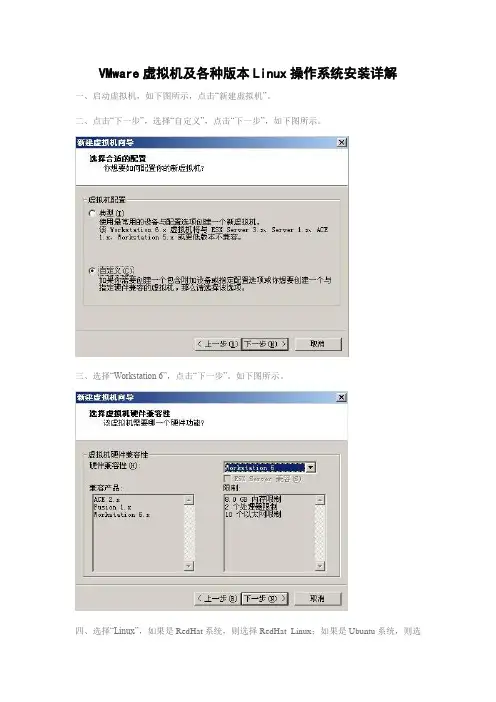
VMware虚拟机及各种版本Linux操作系统安装详解一、启动虚拟机,如下图所示,点击“新建虚拟机”。
二、点击“下一步”,选择“自定义”,点击“下一步”,如下图所示。
三、选择“Workstation 6”,点击“下一步”。
如下图所示。
四、选择“Linux”,如果是RedHat系统,则选择RedHat Linux;如果是Ubuntu系统,则选择Ubuntu;如果是Fedora系统,版本选择“Other Linux 2.6.x kernel”。
点击“下一步”。
如下图所示。
五、虚拟机名称自定,文件存储位置自定。
点击“下一步”。
六、虚拟处理器数量一般选一个,除非你的电脑的主板上有两块CPU。
点击“下一步”。
七、在内存分配方面,Linux操作系统的KDE桌面环境比较占资源,因此最好分配256MB 的内存给虚拟机使用。
点击“下一步”。
八、接下来配置网络连接,如果有联网需要,一般选择“使用网络地址转换(NAT)”。
点击“下一步”。
如下图所示。
九、SCSI 适配器选择“LSI Logic”。
如果选择“总线”并且使用虚拟的SCSI硬盘,安装某些版本的Linux系统时会提示说找不到可用硬盘。
点击“下一步”。
如下图所示。
十、选择“创建一个新的虚拟磁盘”。
不推荐“使用一个物理磁盘”。
点击“下一步”。
如下图所示。
十一、虚拟机磁盘类型选择“SCSI”。
点击“下一步”。
如下图所示。
十二、对于Linux来说,如果不安装工具盘,则分配5.5GB的磁盘空间足矣。
点击“下一步”。
如下图所示。
十三、指定磁盘文件,一般按默认,点击“完成”开始创建磁盘文件。
完成后如下图所示。
十四、如果使用光盘镜像来安装Linux,则点击“编辑虚拟机设置”,在“硬件”标签页中点击“CD-ROM1(IDE 1:0)”,勾选右侧的“使用ISO 映象”,点击“浏览”选择ISO文件,点击“打开”即可。
如下图所示。
如果已经将ISO文件刻录成光盘,则将光盘放入光驱,点击“启动此虚拟机”,点击黑色背景的启动界面,让虚拟机捕获鼠标,按下F2键进入虚拟机的BIOS设置界面,按光标键的右箭头移到“Boot”标签页,按光标键的下箭头选择“CD-ROM Drive”,按数字键盘区的加号键将“CD-ROM Drive”移到第一位。
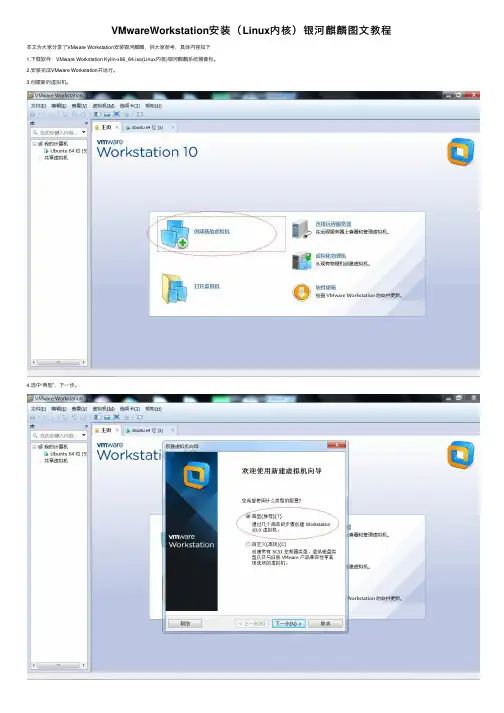
VMwareWorkstation安装(Linux内核)银河麒麟图⽂教程本⽂为⼤家分享了VMware Workstation安装银河麒麟,供⼤家参考,具体内容如下
1.下载软件:VMware Workstation Kylin-x86_64.iso(Linux内核)银河麒麟系统镜像包。
2.安装完成VMware Workstation并运⾏。
3.创建新的虚拟机。
4.选中“典型”,下⼀步。
5.安装程序光盘映像⽂件(浏览——⽂件存放路径),下⼀步。
6.虚拟机中安装操作系统选择Linux,下⼀步。
7.输⼊虚拟机名称,下⼀步。
8.默认操作,下⼀步。
9.点击“完成”。
10. 点击“开启此虚拟机”。
11.启动界⾯如下图:
12.选择“安装银河麒麟操作系统”,回车。
13.安装过程如下图:
14.经过稍长时间等待,银河麒麟系统安装完成,系统界⾯如下图:图1:
图2:
以上就是本⽂的全部内容,希望对⼤家的学习有所帮助,也希望⼤家多多⽀持。
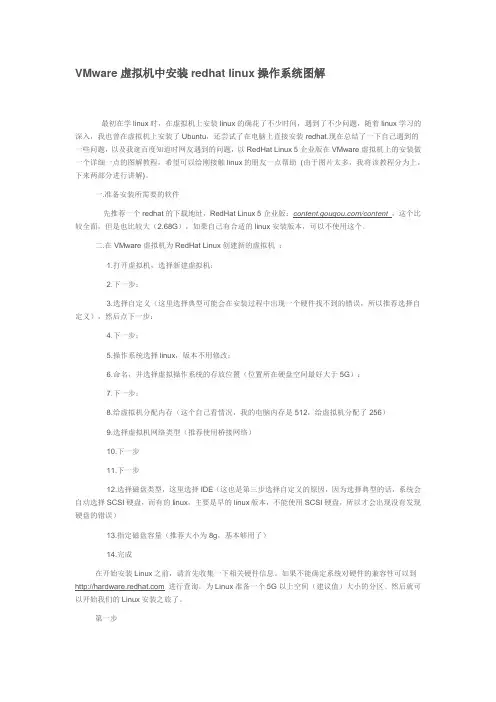
VMware虚拟机中安装redhat linux操作系统图解最初在学linux时,在虚拟机上安装linux的确花了不少时间,遇到了不少问题,随着linux学习的深入,我也曾在虚拟机上安装了Ubuntu,还尝试了在电脑上直接安装redhat.现在总结了一下自己遇到的一些问题,以及我逛百度知道时网友遇到的问题,以RedHat Linux 5企业版在VMware虚拟机上的安装做一个详细一点的图解教程,希望可以给刚接触linux的朋友一点帮助(由于图片太多,我将该教程分为上,下来两部分进行讲解)。
一.准备安装所需要的软件先推荐一个redhat的下载地址,RedHat Linux 5企业版:/content,这个比较全面,但是也比较大(2.68G),如果自己有合适的linux安装版本,可以不使用这个。
二.在VMware虚拟机为RedHat Linux创建新的虚拟机:1.打开虚拟机,选择新建虚拟机:2.下一步:3.选择自定义(这里选择典型可能会在安装过程中出现一个硬件找不到的错误,所以推荐选择自定义),然后点下一步:4.下一步:5.操作系统选择linux,版本不用修改:6.命名,并选择虚拟操作系统的存放位置(位置所在硬盘空间最好大于5G):7.下一步:8.给虚拟机分配内存(这个自己看情况,我的电脑内存是512,给虚拟机分配了256)9.选择虚拟机网络类型(推荐使用桥接网络)10.下一步11.下一步12.选择磁盘类型,这里选择IDE(这也是第三步选择自定义的原因,因为选择典型的话,系统会自动选择SCSI硬盘,而有的linux,主要是早的linux版本,不能使用SCSI硬盘,所以才会出现没有发现硬盘的错误)13.指定磁盘容量(推荐大小为8g,基本够用了)14.完成在开始安装Linux之前,请首先收集一下相关硬件信息。
如果不能确定系统对硬件的兼容性可以到 进行查询。
为Linux准备一个5G以上空间(建议值)大小的分区。
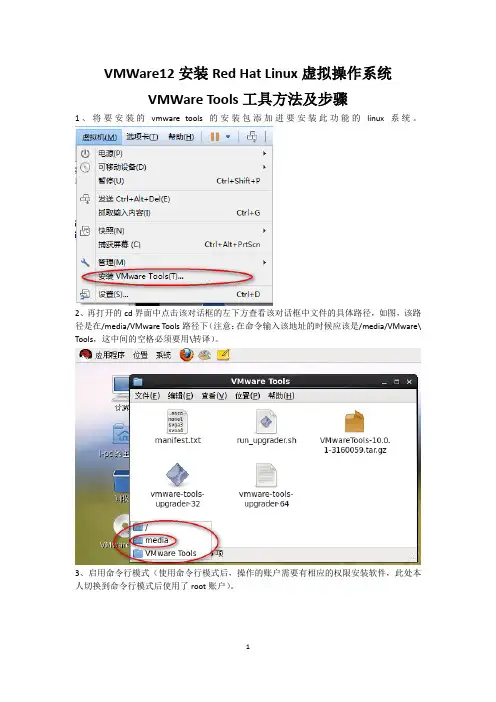
VMWare12安装Red Hat Linux虚拟操作系统VMWare
Tools工具方法及步骤
1、将要安装的vmware tools的安装包添加进要安装此功能的linux系统。
2、再打开的cd界面中点击该对话框的左下方查看该对话框中文件的具体路径,如图,该路径是在/media/VMware Tools路径下(注意:在命令输入该地址的时候应该是/media/VMware\ Tools,这中间的空格必须要用\转译)。
3、启用命令行模式(使用命令行模式后,操作的账户需要有相应的权限安装软件,此处本人切换到命令行模式后使用了root账户)。
4、在命令行中切换到VMware Tools所在的路径/media/VMware Tools中。
5、拷贝该路径下的VMwareTools-10.0.1-3160059.tar.gz文件到/tmp文件夹下并查看/tmp文件夹下的文件以确保复制正确和成功。
6、解压/tmp文件夹下的VMwareTools-10.0.1-3160059.tar.gz压缩包。
7、解压完成后会发现/tmp文件夹下多了一个vmware-tools-distrib的文件夹,打开该文件夹,找到并执行安装该文件夹下的vmware-install.pl文件。
(执行安装vmware-install.pl的命令为:./vmware-install.pl)。
8、执行安装vmware-install.pl的命令时会有很多的yes|no等需要选择,遇到这样的选择只需按回车键执行默认的就行。
安装完成后重启虚拟系统即可。
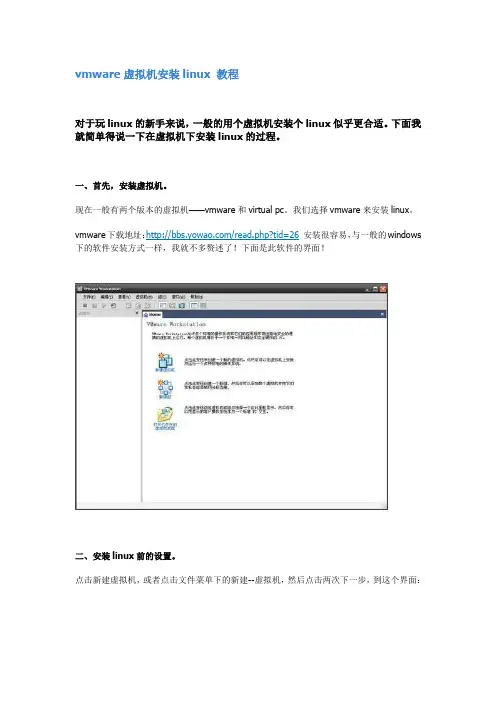
vmware虚拟机安装linux 教程对于玩linux的新手来说,一般的用个虚拟机安装个linux似乎更合适。
下面我就简单得说一下在虚拟机下安装linux的过程。
一、首先,安装虚拟机。
现在一般有两个版本的虚拟机——vmware和virtual pc。
我们选择vmware来安装linux。
vmware下载地址:/read.php?tid=26安装很容易,与一般的windows 下的软件安装方式一样,我就不多赘述了!下面是此软件的界面!二、安装linux前的设置。
点击新建虚拟机,或者点击文件菜单下的新建--虚拟机,然后点击两次下一步,到这个界面:我用的是SUSE Linux 10 版本就选择linux单选钮和下载菜单下的SUSE Linux。
然后下一步;填写虚拟机名称和虚拟机存在的位置(所在的位置一定要有一定空间,因为,现在一般版本的linux的大小都差不多在2.5-3个G的体积)。
然后点击下一步;按照默认的选择,再点击下一步;制定虚拟磁盘的大小,这里我选择4G的空间,一般不去选中“马上分配所有磁盘的空间”。
然后点击完成。
下面的是安装过程:上图的右下侧显示的是此虚拟机的配置情况。
我机器的内存是512M的,这里我选择的是256M。
硬盘就是刚才设置的硬盘。
这里的CD-ROM设置要注意了,一般的你要是直接用光盘安装的情况下,直接将光盘放进光驱,然后点击启动此虚拟机,就开始进入安装界面。
如果你的安装文件是以.iso形式存在于硬盘,那么请点击编辑虚拟机设置,然后选择CD-ROM 项,或者双击右下区域的CD—ROM项,选择“使用ISO映像”浏览硬盘选择安装文件。
然后点击确定后,启动此虚拟机。
三、安装linux系统。
下图是启动后的界面:现在需要关心的是如何安装,第一项是从硬盘启动,现在是虚拟安装,所以从硬盘启动不会有什么反应;第二项是安装。
下面的F2是选择语言,F3是选择分辨率。
选择第二项安装,然后回车。
这是选择语言的设置,因为这是虚拟安装,所以,尽量选择占资源少的设置,所以我选择English(US)这一项。
VMVirtualBox上Linux系统安装教程
1.打开VM,点击⽂件--->新建虚拟机,进⼊虚拟机向导页
2.创建虚拟硬盘,选择固定⼤⼩
3.创建虚拟硬盘,选择虚拟硬盘
4.选择固定⼤⼩,点击创建
5.
6.点击启动,选择启动盘
7.点击第⼀个
8.点击skip
9.点击ok
10.点击下⼀步
11.选择中⽂简体!,下⼀步
12.选择美国英语式,下⼀步
13.选择基本存储设备,下⼀步
14.选择,是,忽略所有数据,下⼀步
15.设置主机名,master,可以现在改,也可以等会改,点击下⼀步
16.选择亚洲/上海
17.设置管理员账户密码,并选择⽆论如何都使⽤
18.类型安装:选择替换所有Linux系统
19.将修改写⼊磁盘
20.选择Desktop,下⼀步
21.开始安装
22.安装完成,点击重新引导
23.进⼊欢迎页⾯,⼀直点下⼀步就OK
24.创建⽤户,⾮管理员⽤户
25.然后⼀直点下⼀步,点完成
以上就是在VM VirtualBox上安装Linux系统的全部详细过程。
虚拟机VMware下安装RedHat Linux 9.0 图解注意:本安装全部是在虚拟机上进行的,用的是ISO镜像文件安装。
提示:如果你是拿刻好的光盘在Vmware下安装,会出现错误:“无法打开xpdf-2.01-8软件包。
这是由于光盘安装,这通常意味着光盘介质已损坏,或者光盘驱动器无法读取介质。
请按<return>键重试”这句话。
这是Vmware下的一个BUG,当然你的安装光盘是没问题的,这里我建议你用ISO镜像文件安装。
1.安装完VMware Workstation后,启动VMware Workstation,新建一个虚拟机,其主界面如下图。
2.VMware Workstation的配置Vmware workstation安装完毕后,利用它可以建立多个虚拟机,每新建一个虚拟机,就会要求你建立一个配置文件。
这个配置文件实际上相当于新电脑的“硬件配置”,你可以在配置文件中决定虚拟机的硬盘如何配置,内存多大.准备运行哪种操作系统,是否有网络等。
配置Linux虚拟机的步骤如下。
(1)选择File菜单下的“New Virtual Machine”出现新虚拟机向导后单击“下一步”,选择“Typical”典型安装。
(2)再单击“下一步”,在选择操作系统界面的“Guest Operation System”中选择“Linux”,然后单击Version对应的下拉菜单选择具体的Linux版本,此处我们选择“Red Hat Linux”。
(2)再单击“下一步”,进入虚拟磁盘的设置界面。
这里有三种方式(Create a new virtual disk、Use an existing virtual disk、Use a physical disk)可供选择、建议初学者选择“Create a new Virtual disk”,其含义是新建一个虚拟磁盘,该虚拟磁盘只是主机—卜的一个独立文件。
(7)在“下一步”中设置磁盘大小。
1.创建新的虚拟机2.典型→下一步3.选择【稍后安装操作系统】,点击【下一步】4.选择【稍后安装操作系统】,点击【下一步】5.虚拟机名称输入【CentOS 7 64位】,点击【浏览】更改系统的安装位置,建议安装在出C盘之外的磁盘,可在F盘或其他磁盘新建【CentOS 7】文件夹,点击【下一步】。
6.根据自己情况更改磁盘大小【50G】,点击【下一步】7.点击【自定义硬件】8.点击【内存】,根据自己情况设置【1024MB】9.选择【新CD/DVD(SATA)】,浏览找到并选择解压后【CentOS 7】文件夹里面的【CentOS-server-7.0】这个镜像10.点击【网络适配器】,网络连接选择【仅主机模式】。
11.选中【USB控制器】,点击【移除】12.选中【打印机】,点击【移除】然后点击【关闭】13.点击【完成】14-17.选中【CentOS 7 64位】,点击【开启此虚拟机】,用键盘上的上下箭头,选择【Install CentOS 7】,然后按键盘上的回车键选择【中文】,点击【继续】18-19.点击【软件选择】,选择【带GUI的服务器】,点击【完成】20.点击【网络和主机名】21.点击【完成】22.点击【安装位置】23.不做修改,点击【完成】24.点击【开始安装】25.点击【Root密码】26.输入Root密码,然后点击【完成】温馨提示:如果输入的密码较弱需要点击两次【完成】27.安装中28.安装成功后,点击【重启】29.重启后不要有任何操作-点击【LICENSE INFORMATION】31.勾选【我同意许可协议】,点击【完成】32.点击【完成配置】33.选择【汉语】,点击【汉语】点击【前进】,再点击【前进】35.在输入框中输入【上海】,然后点击【前进】36.点击【跳过】37.建立【本地用户】,点击【前进】38.设置本地账户的密码,点击【前进】39.点击【开始使用CentOS Linux】40.CentOS7系统安装成功。
1y第4章嵌入式Linux软件开发环境搭建1.1 体验嵌入式linux系统1. 获得光盘image目录提供的映像文件2. 使用h-jtag将u-boot.bin烧写进nor flash中3. 启动超级终端,设置bautrate为115200,8IN1。
重启开发板,将会进入u-boot的命令界面。
表明bootloader已正常运行Dennis Yang >4. 在PC机上安装usb驱动(安装文件位于光盘software\USB Download Driver.exe)5. 用usb线将PC机与开发板连接起来6. 在PC机上启动USB传输软件dnw(位于光盘software\dnw.exe)7. 在开发板上输入usbslave命令,让开发板进入等待接收数据状态Dennis Yang > usbslave 1 0x32000000USB host is connected. Waiting a download8. 在dnw软件界面,单击“USB Port”-->“Transmit/Restore”,找到image目录中的kernel 文件uImage(如果你使用的是天嵌tq2440,请选择uImage-embsky),进行传输。
这将导致uImage被传输到开发板内存的0x32000000处Dennis Yang > usbslave 1 0x32000000USB host is connected. Waiting a download.Now, Downloading [ADDRESS:32000000h,TOTAL:1518826]RECEIVED FILE SIZE: 1518826 (741KB/S, 2S)9. 在u-boot命令行输入命令,将nand flash的0x100000 -- 0x400000区间擦除(格式化)Dennis Yang > nand erase 0x100000 0x300000NAND erase: device 0 offset 0x100000, size 0x30000Erasing at 0x120000 -- 133% complete.OK10. 在u-boot命令行输入命令,将内存0x32000000处的kernel烧写到nand flash的0x100000-- 0x400000区间Dennis Yang > nand write.jffs2 0x32000000 0x100000 0x300000NAND write: device 0 offset 0x100000, size 0x300000Writing data at 0x3ff800 -- 100% complete.3145728 bytes written: OK11. 使用相同的方法将根文件系统(myfs-128M.jffs2,如果使用64M的nand flash,请选择myfs-64M.jffs2)烧写到nand flash的0x400000 -- 0x3c00000区间Dennis Yang > usbslave 1 0x30000000USB host is connected. Waiting a download.Now, Downloading [ADDRESS:30000000h,TOTAL:24594994]RECEIVED FILE SIZE:24594994 (667KB/S, 36S)Dennis Yang > nand erase 0x400000 0x3c00000NAND erase: device 0 offset 0x400000, size 0x3c00000Erasing at 0x3fe0000 -- 100% complete.OKDennis Yang > nand write.jffs2 0x30000000 0x400000 $(filesize)NAND write: device 0 offset 0x400000, size 0x1774a28Writing data at 0x1b74800 -- 100% complete.24594984 bytes written: OK12. 输入启动操作系统命令,将进入linux操作系统Dennis Yang > boot13. 使用触笔进行屏幕校正后,将进入qtopia图形系统如果由于屏幕校正不准确而不能正常使用触摸屏的话,请删除/etc/pointercal文件后,重启开发板,重新进行校正14. 在linux命令提示符下,播放歌曲# madplay /music/pianpianxihuanni.mp3MPEG Audio Decoder 0.15.2 (beta) - Copyright (C) 2000-2004 Robert Leslie et al.Title: Track 1Artist: 陳百強Orchestra: 陳百強Album: Best MemoryTrack: 15Genre: Other1.2 Linux操作系统安装1.2.1在Window上安装虚拟机本书基于ubuntu9.10进行开发,它是一个容易安装和使用的Linux发行版,光盘映像文件可以自由从互联网上获得,在配套光盘中提供了该文件(software/ubuntu-9.10-desktop-i386.iso)。
Linux 使用虚拟机安装Linuxt系统在VMware Workstation不仅支持光盘启动安装,还支持ISO镜像文件安装。
为了提高安装速度,通常使用ISO安装光盘映像文件进行。
下面,将使用ISO镜像文件的方式安装Linux操作系统,帮助用户更好的了解Linux操作系统的安装和设置过程。
具体操作步骤如下:(1)打开VMware Workstation软件,在VMware Workstation的侧边栏中,单击已创建的“Linux系统”虚拟机链接,显示Linux配置信息,如图1-10所示。
图1-10 显示配置信息(2)在Linux系统的配置信息中,双击窗格中的【CD-ROM(IDE 1:0)】选项,弹出【CD-ROM(IDE 1:0)】窗口,设置ISO镜像文件位置。
在【CD-ROM (IDE)】窗口中,选择【使用ISO镜像】选项,如图1-11所示。
(3)在【使用ISO镜像】选项中,单击右侧的【浏览】按钮,弹出【Browse for ISO Image】对话框,选择Linux系统文件位置。
(4)在【Browse for ISO Image】对话框中,设置Linux系统文件的路径为“D:\软件\Linux系统\[红帽Linux.5.5.for.x86.服务器版].rhel-server-5.5-i386-dvd.iso”。
如图1-12所示。
图1-11 设置镜像文件位置 图1-12 ISO 文件(5)单击【打开】按钮,可以看到【使用ISO 镜像】选项中的系统文件路径已设置,如图1-13所示。
图1-13 选择路径(6)设置完成后,只需在虚拟机主界面中,单击工具栏中的【启动该虚拟机】链接,启动Linux 系统安装程序,如图1-14所示。
图1-14 配置界面(7)载入Linux的ISO安装光盘映像文件,虚拟机会自动进入Linux系统的安装界面,对系统文件进行自检,如图1-15所示。
图1-15 安装Linux系统(8)按下Enter 键,安装程序自动测试安装光盘ISO 文件是否安全。
vmware上安装Linux(Slackware10.2)详细步骤【环境】HostOS Win2K SP4GuestOS Slackware10.2VMware Workstation 5.5.1 b19175【1. 建⽴虚拟机】在VMware上新建⼀个2.4.x内核的Linux虚拟机,因为Slackware10.2的内核是2.4.31版本。
没办法,他不喜欢跟风,我们也只好先⽤着吧。
新建虚拟机时,内存⼀般128M也就可以了,如果你内存够⼤,超过512M的话,可以给它192M。
⽹络连接的话选“仅主机(hostonly)”。
⾄于其他⽅式的设置以及区别,⽹上有专门的介绍,这⾥不赘述。
虚拟机硬盘的话,虽然VMware推荐⽤SCSI硬盘,但是对于我们的安装⽽⾔,我还是推荐⽤IDE硬盘。
【2. 安装Slackware 10.2】2.1 分区把iso⽂件放⼊虚拟光驱,我们启动虚拟机。
如果是IDE硬盘,boot时输⼊bare.i或直接回车,就OK。
对应硬盘为/dev/hda若为SCSI硬盘,要键⼊scsi.s回车。
对应硬盘为/dev/sda。
⽤fdisk或者cfdisk分区,我⽤的是cfdisk,分了两个区,第⼀个8G,第2个⼤概512M作swap分区⽤。
过程基本就是[New]->类型[Primary],输⼊8000,回车,选择[Bootable];[New]->直接回车,[Type]->输⼊82,回车;然后[Write]->[Quit]就完了。
2.2 安装初始化终端上输⼊setup,开始安装。
我们从Add swap开始,安装程序会识别/dev/hda5为swap分区,确认⼀下就可以了。
下⾯格式化/dev/hda1,格式的话选ext2或者ext3都可以,如果选择最下⾯的那个⽂件系统的话,记得在勾选安装包的时候勾上对应的驱动。
格式化完成以后,⼀路OK直到选择安装包的位置。
2.3 选择安装包Slackware 把可安装的软件分成许多类。
VMWare下安装Linux系统(详细版)创建虚拟机
1. 新建一个虚拟机
2. 典型类型配置
3. 安装客户机操作系统
4.选择Linux操作系统,版本选择centos6就可以了
5.虚拟机存放位置,建议新建一个文件夹专门放虚拟机文件
6.磁盘容量,默认即可
7.完成虚拟机创建
8.设置虚拟机
,这里的DVD 选择ISO 映像文件,可以去centos 官网下载centos 镜像文件,大概4个G ,
我这里下载的是6.5版本的。
9.开启虚拟机,准备安装Linux操作系统,这里选择第一个
10.这里扫描到有磁盘,我们点忽略
11.选择语言,键盘
12.选择存储设备
13.为主机命名,一般直接按照系统命名就好
14.选时区,直接下一步
15.
为root 用户设置一个密码
16.选择类型安装,创建自定义布局
17.给硬盘分区
18.选择你要安装的软件包
19.等待一段时间安装完软件后重新引导虚拟机开机即可。
20.开启虚拟机登录Linux系统登录用户为root,密码是之前设置的密码。